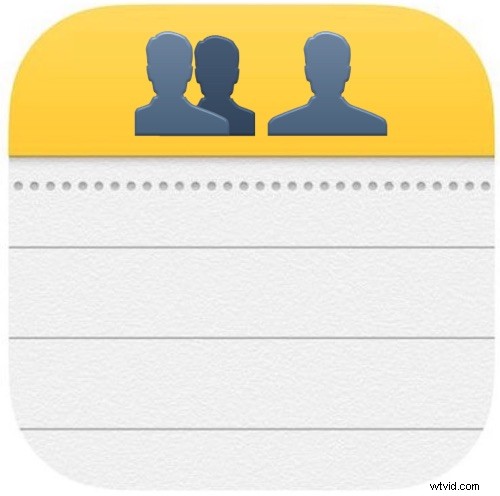
iOS のメモ アプリでは、iCloud を介して他の iPhone、iPad、および Mac ユーザーとメモを共有できるようになりました。このメモ共有機能は非常に便利です。招待された他の人が、あなたが共同で使用している同じ共有メモを表示および編集できるようにします。もちろん、他の人もあなたを招待して、自分のメモを表示および変更することができます。この使用例は膨大であり、共同メモは、かなり前にメモ アプリに追加された便利な機能の 1 つです。最新バージョンの iOS を使用して他のユーザーとメモを共有する方法を確認しましょう。
メモの共有と共同メモの編集をこのように機能させるには、いくつかの基本的な要件があります。まず、共有メモは iCloud で管理されるため、明らかに iCloud が必要です。さらに、iPhone または iPad では iOS 10.0 以降が必要になり、Mac ユーザーは Mac OS 10.12 以降が必要になります。これらの要件が満たされていると仮定すると、あなたとあなたがメモに招待した人はメモを共有できます。
はい、含まれている図面、写真、チェックリストなどと一緒にメモを共有できます。
iOS でメモを共有して、他のユーザーがメモを表示および変更できるようにする方法
基本的に、メモを共有したい人に招待状を送信し、受信者が自分だけでなくメモを表示および編集できるようにします。これがどのように機能するかは次のとおりです。
<オール>
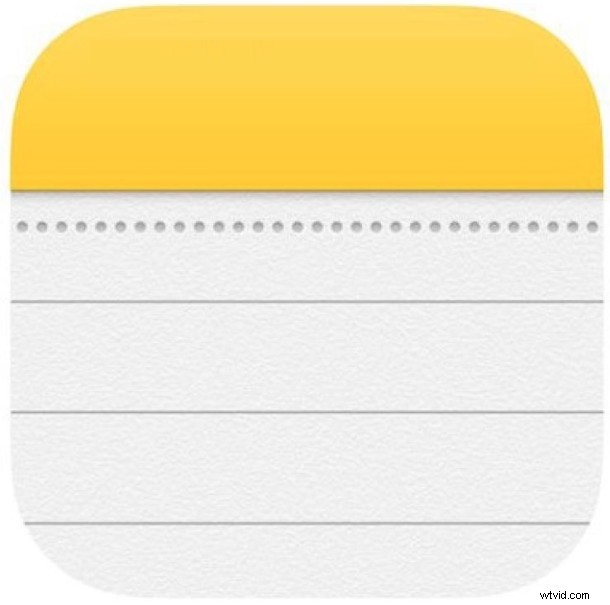
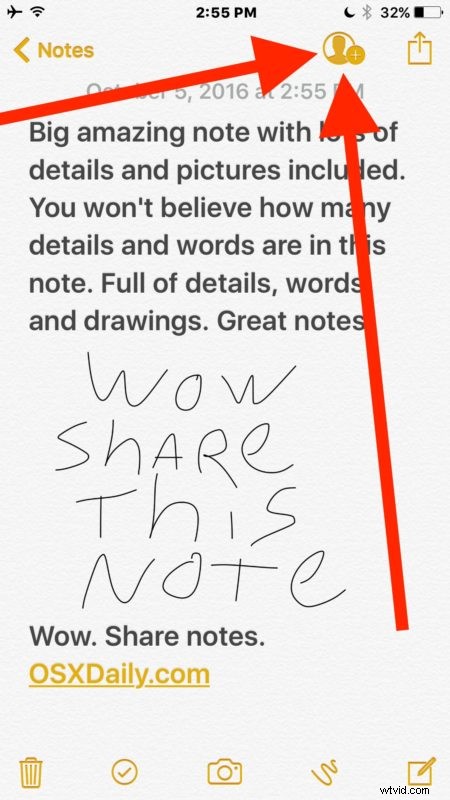
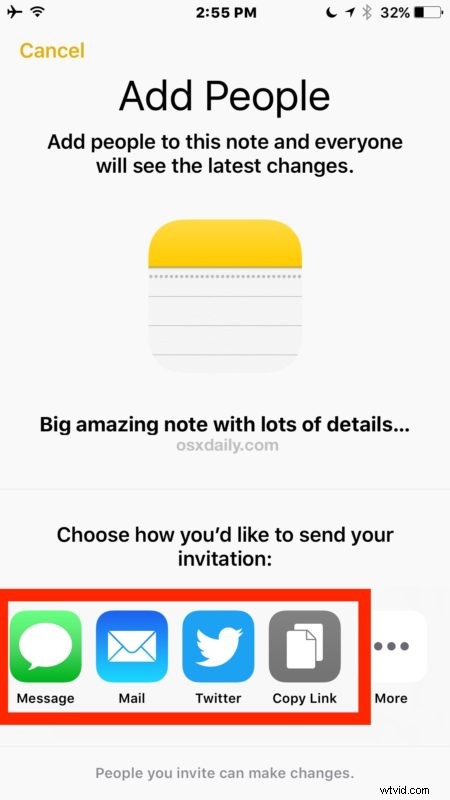
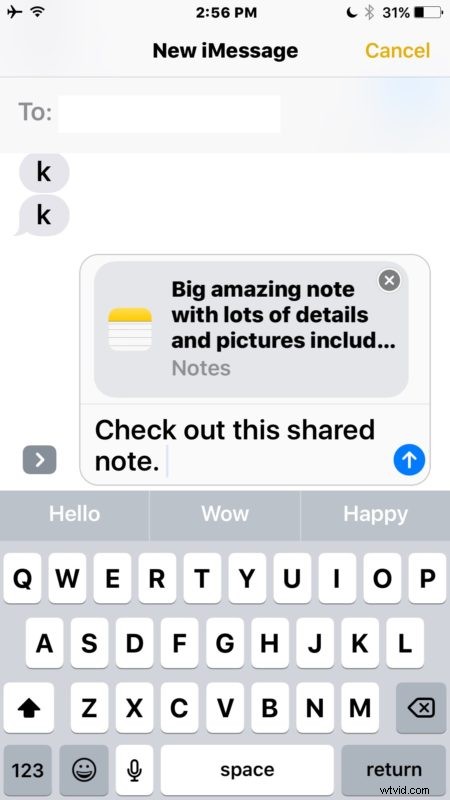
これにより、受信者に招待状が送信され、受信者が最新のソフトウェア バージョンを搭載した iPhone、iPad、または Mac を使用してメモを表示および変更できるようになります。
たとえば、メッセージの共有メモの受信側では、小さなメモ アイコンと最初の行のプレビューが表示されます。共有メモをタップすると、すぐにメモ アプリが開き、自分のデバイスの iCloud メモ セクションに追加されます。
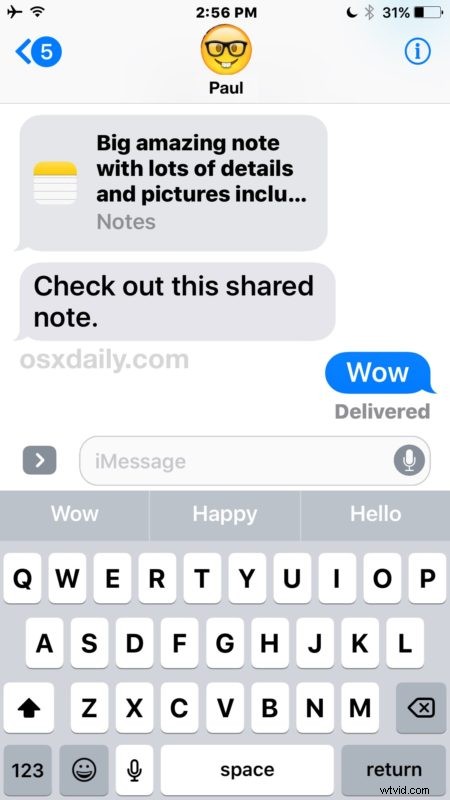
共有されたメモは、メモの名前とタイトルの横に小さな人物のアイコンを表示することでメモ リストに表示されます。これは、パスワードでロックされたメモが小さな鍵のアイコンで保護されていることを示すのと同様です。
これは、食料品や買い物リスト、To Do リストの共有、クラスや会議のメモの共有、アイデアの迅速な共有、簡単なコレクションやコンセプトの共同作業などに最適な機能です。
はい、典型的な「共有」機能も引き続き利用できますが、このメモの招待と共同編集機能が、メモ アプリからメモを共有する通常の共有シート ベースの方法とどのように異なるかに注意してください。招待されたすべてのユーザーはメモをすぐに編集および表示できますが、標準の共有メモは一方的な問題であり、ユーザーは編集後に同じメモをやり取りする必要があります。どちらにも用途がありますが、メモをリアルタイムで共同編集するには、iCloud ベースの共有および招待方法の方が明らかに優れています。
